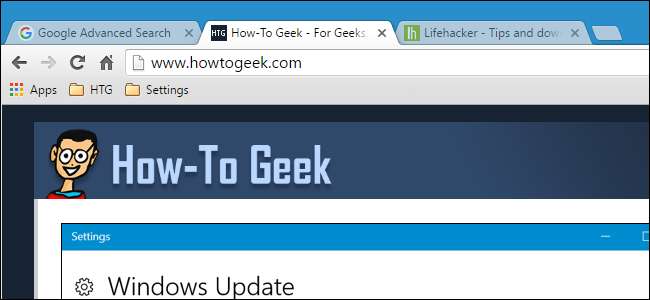
Jeśli masz określone strony internetowe, które odwiedzasz za każdym razem, gdy otwierasz przeglądarkę, możesz zaoszczędzić czas, otwierając je automatycznie po uruchomieniu przeglądarki. Pokażemy Ci, jak to ustawić w pięciu najpopularniejszych przeglądarkach.
Na przykład chcemy odwiedzać stronę How-To Geek i zaawansowaną stronę wyszukiwania Google za każdym razem, gdy otwieramy naszą przeglądarkę, więc zamierzamy skonfigurować każdą przeglądarkę tak, aby automatycznie otwierała te dwie witryny.
Chrom
Otwórz Chrome i na osobnych kartach odwiedź strony internetowe, które chcesz otwierać automatycznie po otwarciu przeglądarki. Następnie kliknij przycisk menu Chrome (trzy poziome paski) w prawym górnym rogu okna i wybierz „Ustawienia” z menu rozwijanego.
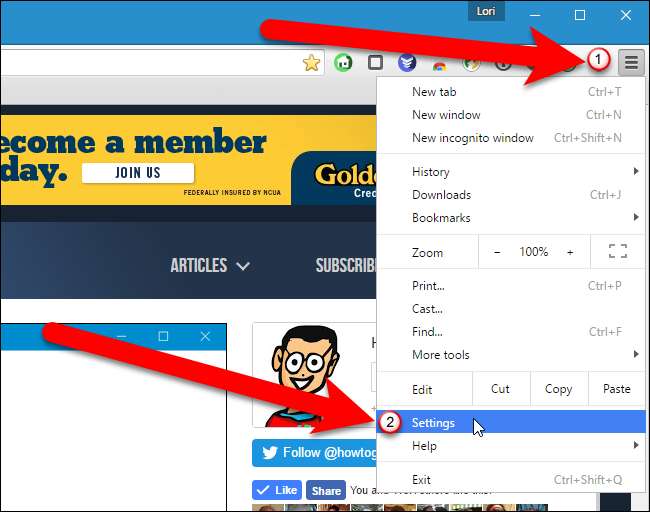
Ekran Ustawienia otworzy się na nowej karcie, chyba że wybierzesz opcję Ustawienia otwierają się w osobnym oknie . W sekcji Po uruchomieniu wybierz opcję „Otwórz konkretną stronę lub zestaw stron”, a następnie kliknij łącze „Ustaw strony”.
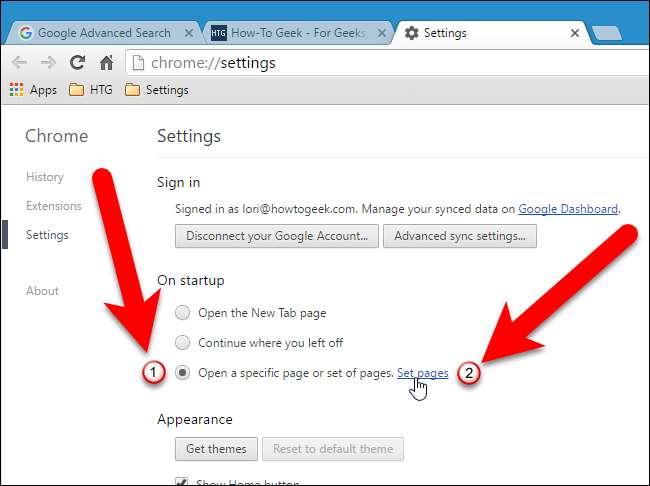
W oknie dialogowym Strony startowe kliknij „Użyj bieżących stron”.
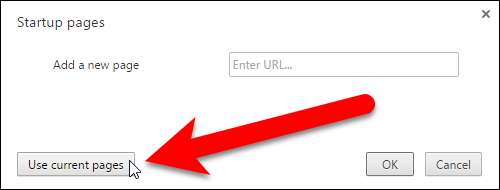
Wszystkie aktualnie otwarte strony internetowe na kartach przeglądarki (z wyjątkiem karty Ustawienia) są wymienione w oknie dialogowym Strony startowe. Jeśli chcesz dodać kolejną stronę internetową, która nie jest obecnie otwarta, wpisz adres URL tej strony w polu „Dodaj nową stronę” i naciśnij Enter. Kliknij „OK” po utworzeniu listy stron internetowych.
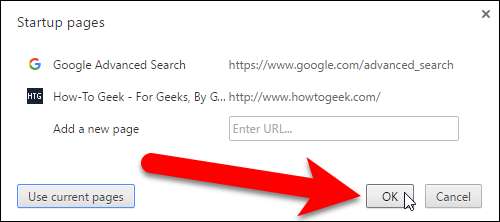
UWAGA: Aby usunąć stronę internetową z listy, przesuń kursor myszy nad stronę i kliknij przycisk „X” po prawej stronie.
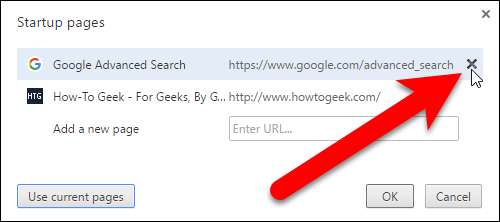
Aby zamknąć kartę Ustawienia, kliknij przycisk X ”po prawej stronie karty lub naciśnij Ctrl + W na klawiaturze.
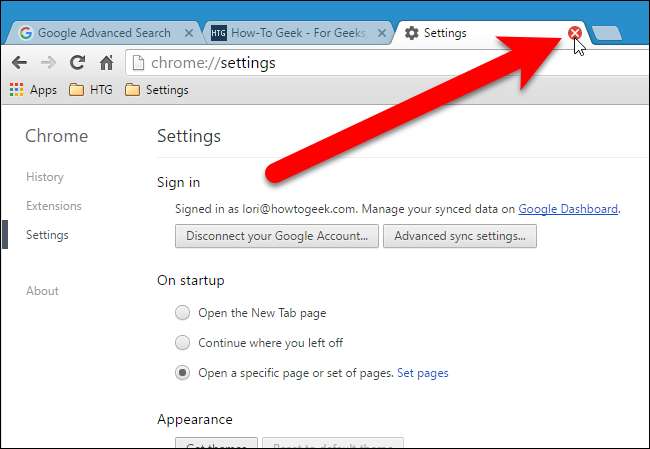
Firefox
Otwórz przeglądarkę Firefox i na oddzielnych kartach odwiedź strony internetowe, które chcesz otwierać automatycznie po otwarciu przeglądarki. Następnie kliknij przycisk menu Firefox (trzy poziome paski) w prawym górnym rogu okna i kliknij „Opcje” w menu rozwijanym.
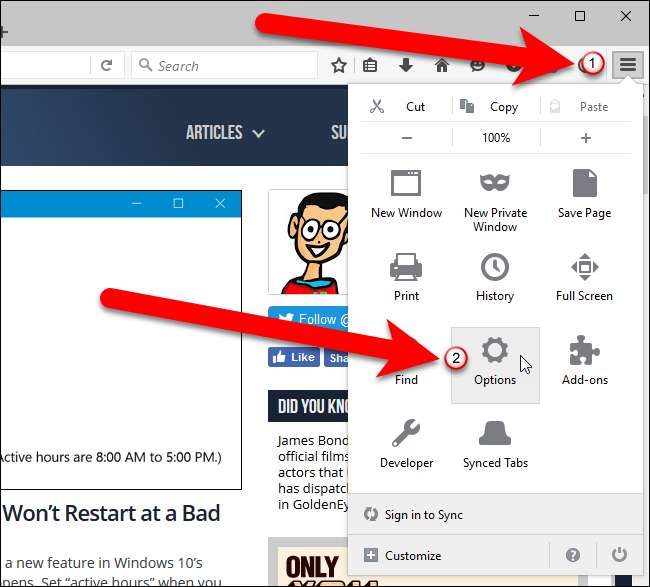
Upewnij się, że ekran Ogólne jest aktywny, a następnie wybierz „Pokaż moją stronę główną” z listy rozwijanej Po uruchomieniu Firefoksa, jeśli nie jest to już wybrana opcja.
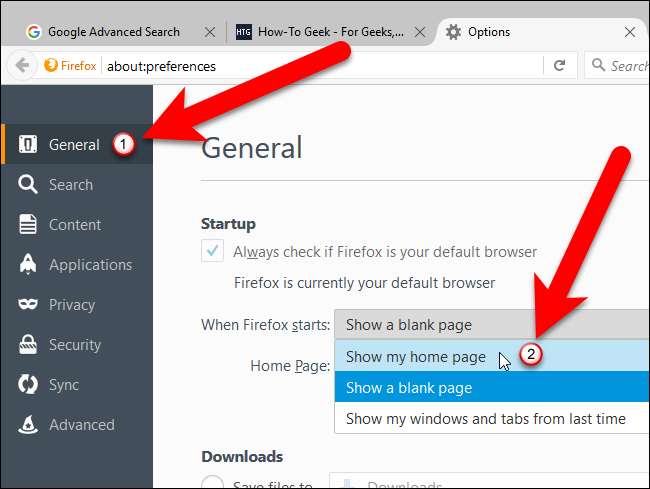
W polu Strona główna kliknij „Użyj bieżących stron”.
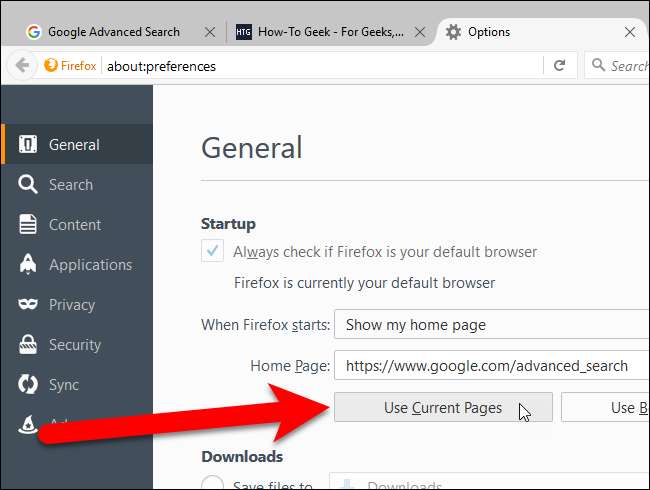
Adresy URL wszystkich otwartych kart (z wyjątkiem karty Opcje) są dodawane do pola Strona główna, oddzielone pionowymi paskami. Aby zamknąć kartę Opcje, kliknij przycisk „X” po prawej stronie karty lub naciśnij Ctrl + W na klawiaturze.
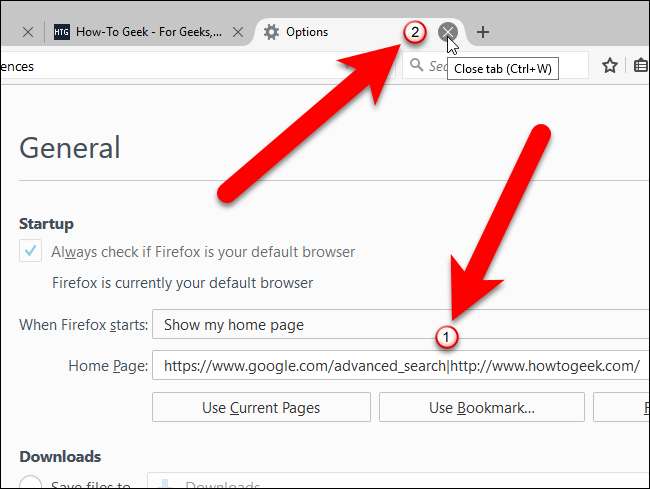
Aby usunąć stronę internetową z pola Strona główna, wybierz adres URL tej strony oraz pionowy pasek po prawej lub lewej stronie tego adresu URL i usuń zaznaczenie. Możesz jednak ponownie wykonać powyższe kroki, aby skonfigurować różne adresy URL strony głównej.
Opera
Otwórz Operę i na oddzielnych kartach odwiedź strony internetowe, które chcesz otwierać automatycznie po otwarciu przeglądarki. Następnie kliknij przycisk Opera Menu w lewym górnym rogu okna i wybierz „Ustawienia” z rozwijanego menu. Możesz także po prostu nacisnąć Alt + P, aby otworzyć Ustawienia.

W nowej karcie otworzy się ekran Ustawienia. Upewnij się, że ekran podstawowy jest aktywny. Wybierz opcję „Otwórz konkretną stronę lub zestaw stron”, a następnie kliknij łącze „Ustaw strony”.
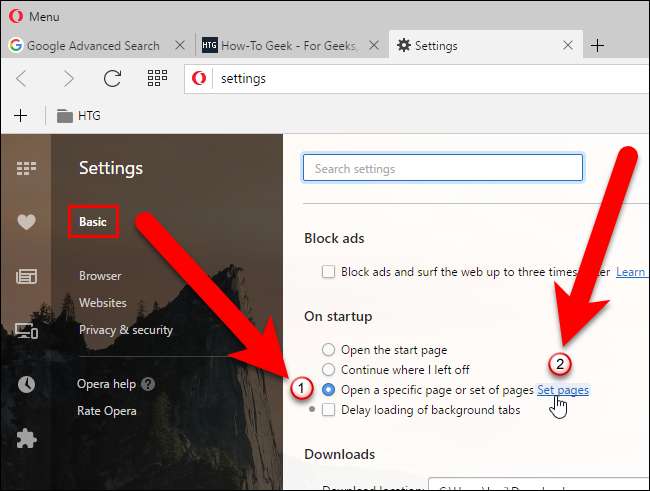
W oknie dialogowym Strony startowe kliknij „Użyj bieżących stron”.
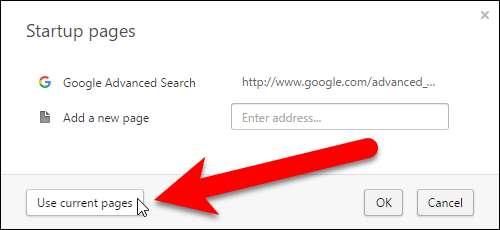
Wszystkie aktualnie otwarte strony internetowe na kartach przeglądarki (z wyjątkiem karty Ustawienia) są wymienione w oknie dialogowym Strony startowe. Jeśli chcesz dodać kolejną stronę internetową, która nie jest obecnie otwarta, wpisz adres URL tej strony w polu „Dodaj nową stronę” i naciśnij Enter. Kliknij „OK” po utworzeniu listy stron internetowych.
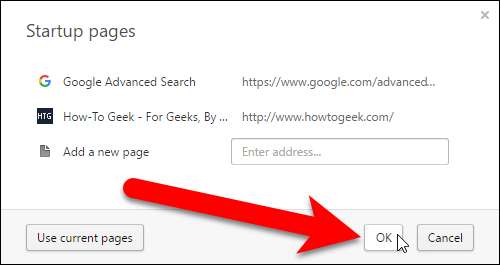
UWAGA: Aby usunąć stronę internetową z listy, przesuń kursor myszy nad stronę i kliknij przycisk „X” po prawej stronie.
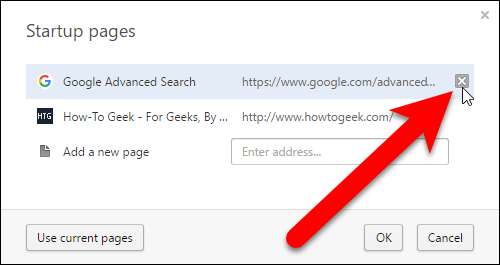
Aby zamknąć kartę Ustawienia, kliknij przycisk „X” po prawej stronie karty lub naciśnij Ctrl + W na klawiaturze.
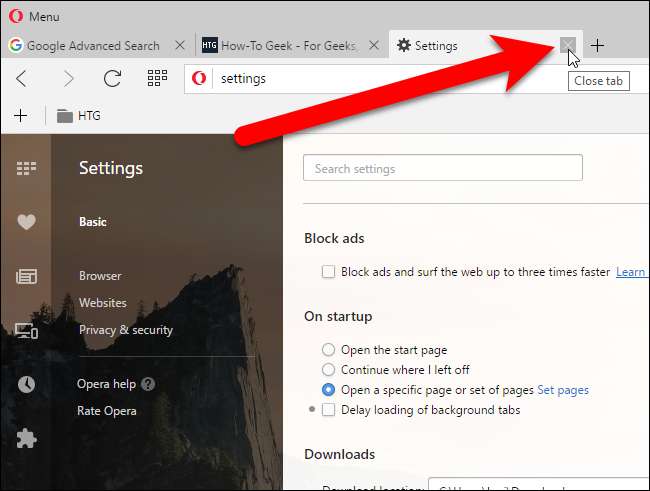
Internet Explorer
Otwórz przeglądarkę Internet Explorer i na oddzielnych kartach odwiedź strony internetowe, które chcesz otwierać automatycznie po otwarciu przeglądarki. Następnie kliknij przycisk koła zębatego w prawym górnym rogu okna i wybierz „Opcje internetowe” z menu rozwijanego.
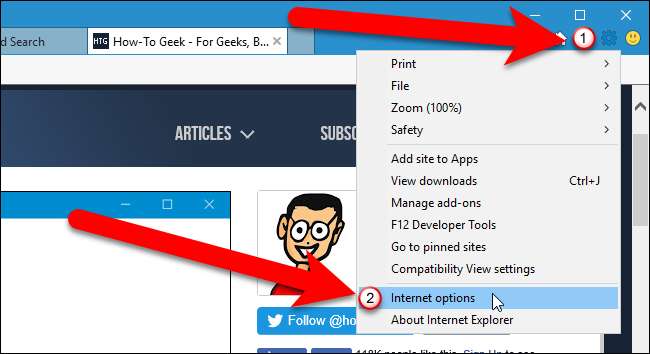
W oknie dialogowym Opcje internetowe upewnij się, że w sekcji Uruchamianie jest zaznaczona opcja „Rozpocznij od strony głównej”. Następnie kliknij „Użyj bieżącej” w sekcji Strona główna.

Każdy adres URL jest umieszczony w osobnym wierszu w polu Strona główna. Kliknij „OK”, aby zaakceptować zmianę i zamknąć okno dialogowe.

Aby usunąć stronę internetową z pola Strona główna, wybierz adres URL strony internetowej i usuń ją. Możesz również ponownie wykonać powyższe kroki, aby skonfigurować różne adresy URL stron głównych.
Microsoft Edge
Microsoft Edge różni się od innych przeglądarek, a strony internetowe, które mają być otwierane automatycznie po otwarciu przeglądarki, należy skonfigurować ręcznie. Otwórz Microsoft Edge i kliknij przycisk menu (trzy kropki w rzędzie) w prawym górnym rogu okna przeglądarki. Następnie wybierz „Ustawienia” z menu rozwijanego.
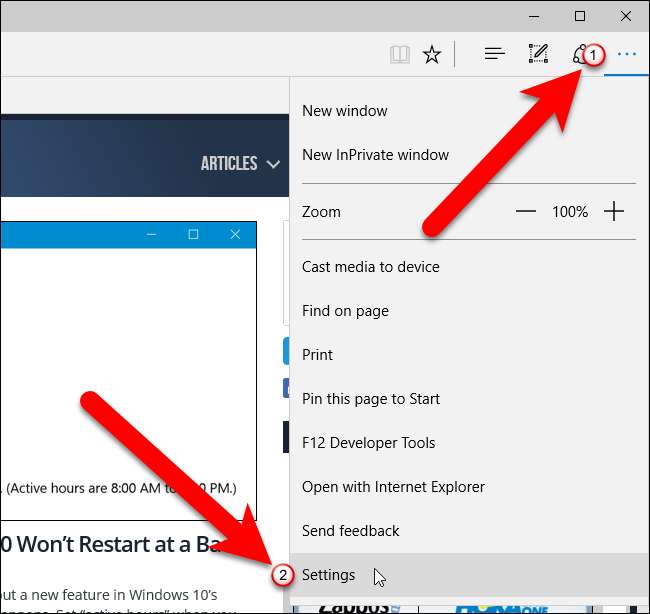
W okienku Ustawienia wybierz opcję „Określona strona lub strony” w obszarze Otwórz za pomocą (1) i wybierz opcję „Niestandardowe” z listy rozwijanej poniżej opcji (2). Następnie wprowadź jeden z adresów URL, które chcesz automatycznie otworzyć w polu poniżej listy rozwijanej (3) i kliknij przycisk „Dodaj” (4). Powtórz czynności (3) i (4) dla każdej strony internetowej, która ma być otwierana automatycznie po otwarciu przeglądarki.
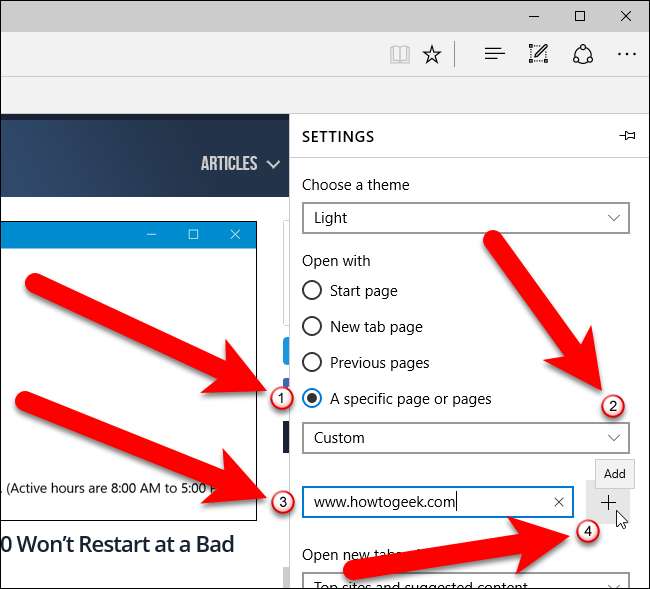
Aby usunąć stronę internetową z listy, kliknij przycisk „X” po prawej stronie adresu URL. Kliknij w dowolnym miejscu po prawej stronie poza okienkiem Ustawienia, aby je zamknąć.
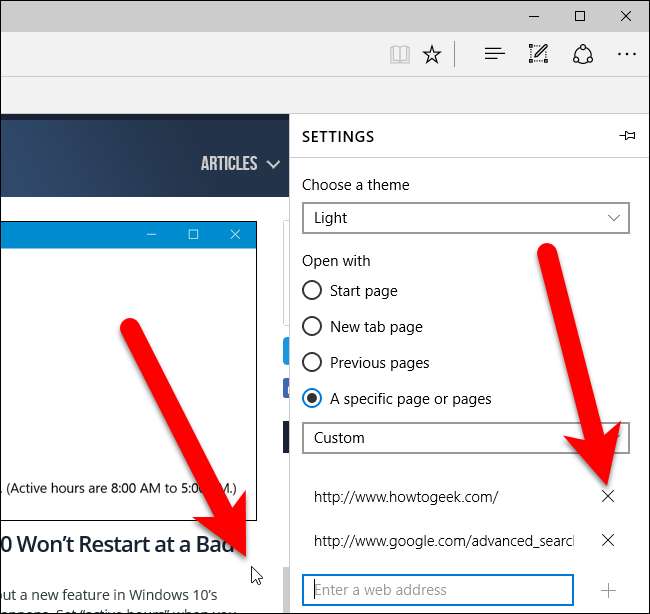
Możesz wybrać automatyczne otwieranie dowolnej liczby stron internetowych po otwarciu przeglądarki.






